Autokadin Vidge -näytöt ovat välttämätön työkalu, sitä enemmän käytät, sitä enemmän haluat

- 2171
- 231
- Tony Swaniawski
Luo lajinäyttö AutoCAD: hen - todella tunne ja käytä tätä suunnittelun piirustusohjelmaa, ymmärrä se ja käytä kaikkia sen ominaisuuksia. Tämä johtopäätös pätee kaikkiin 100: lle, varsinkin jos käytät ja ymmärrät tämän työkalun olemusta paitsi "malli" -tilassa, myös "arkki" -tilassa. Ja lajien seulon (VE) ydin on pinnalla.

Luot piirustuksen täysin erilaisista esineistä ja kooista. Ajoittain on työskenneltävä suurten esineiden kanssa, sitten pienten kanssa, mikä tarkoittaa jatkuvasti siirtyä asteikkoasetuksiin, muuttaa piirustuksen työpistettä, sen visuaalisen vetäytymisen aluetta. Samanaikaisesti työskentelemällä yhden suuren alueen kanssa olisi hienoa saada yhteinen kuva silmäni edessä. Tämä ongelma ratkaisee AutoCAD -lajien näytöt - Viewports.
Siten VE: n käyttämä ohjelma antaa sinun jakaa näytön työkenttä useisiin riippumattomiin kenttiin, joista jokaisessa voit peruuttaa osan yleisestä piirustuksesta ja sen mittakaavassa.
VE voidaan luoda sekä "malli" -tilassa että "arkki" -tilassa. Mutta "malleissa" ve - ei kelluva eikä päällekkäinen, niiden sijainti on kiinteä, eikä niitä voida asettaa toisilleen. Lisäksi VE: n tiukasti suorakaiteen muotoisissa "malleissa".
"Arkki" -tilassa kehittäjä voi siirtyä VE: hen mihin tahansa arkin paikkaan, voi leikata yhden lajin näytön toisella. Tässä on mahdollista luoda mitä tahansa muotoa.
AutoCAD antaa sinun tehdä VE: tä erikseen 2D -suunnittelusta ja erikseen 3D: lle - tässä myös asennukset ovat hieman erilaisia.
Kiinnitämme huomiota siihen, että tarkasteltavana olevat objektit liittyvät näkymän / "ilmakuva" -valikon kautta käytettävissä olevaan näkymäikkunaan. Tämä ikkuna näkyy piirustuksen päällä, hämärtää sen (pienissä näytöissä, tämä on merkittävä haitta), ja mikä tärkeintä, se palvelee vain työn katselua, et voi piirtää piirtämistä täältä. VE tarjoaa kaikki mahdollisuudet työskennellä piirustuksen kanssa - tämä on kuin useat "näytöt" yhdessä.
Ongelman ratkaisemiseksi lajin näytön luomiseksi koko työkalurivi on tarkoitettu - näkymäportit (sitä ei alun perin näytetä) tai komento "Näytä" - "Nimetteet" ja "Viewports".
Työskentele 2D-videonäyttöjen kanssa "malleissa"
Itse asiassa AutoCAD -terminologiassa, kun käynnistit ohjelman ja siirryt mustan kehityksen kenttään "malli" -tilassa, olet jo saanut VE: n, kun taas yksi täysikokoinen.
Sitten voit siirtyä "Näytä" / "Viewports" -valikkoon ja valita seuraavat komennot avaus -aineessa:
- Nimeltään Viewports - Siirry uuden näytön luomisen ikkunaan osoittamalla sille hänen nimensä. Jokaisella on oletusarvoisesti sama nimi kaikille - "nykyinen" ("nykyinen"). Mutta on olemassa mahdollisuus luoda näkemyksiä omilla nimillään, mikä helpottaa kehittäjien mukaan tulevaisuudessa työtä (yleensä tähän ei ole suurta tarvetta, mutta se, että tällainen mahdollisuus ei häiritse).
- Uusi Viewports - Siirry useiden VE: n muodostamisen ikkunaan.
- 1 Viewport - Päätelmä vain yhden VE: n näytöstä.
- 2 Viewports - Working VE: n rikkominen kahdella vaakasuoralla tai pystysuoralla - Seuraa Command -ikkunan komentoja huolellisesti, pyyntö "Kirjoita kokoonpanovaihtoehto [vaaka/vartial] ilmestyy:". Oletusarvoisesti pystysuora erittely ehdotetaan kahteen kooltaan identtiseen VES.
- 3 Viewports - Työntekijän murtaminen kolmeen - et voi jälleen tehdä ilman ikkunaa. Tässä pyyntö uusien riippumattomien katselualueiden kokoonpanosta Enter -määritysvaihtoehto [vaaka/yläpuolella/vasen/oikea]: " - Vaakasuora, yksi iso pohjasta, yksi iso pohjasta - kaksi pientä pohjasta - kaksi Pienet - kaksi pientä pohjasta ylhäältä, yksi iso vasemmalla - kaksi pientä oikealla, yksi iso oikealla - kaksi pientä vasemmalla. Oletuksena "oikea" erittely ehdotetaan oikealla oikealla puolella, mutta kirjaimen “H”, “V”, “A”, “B” tai “L” voi valita minkä tahansa muun hajoamisen.
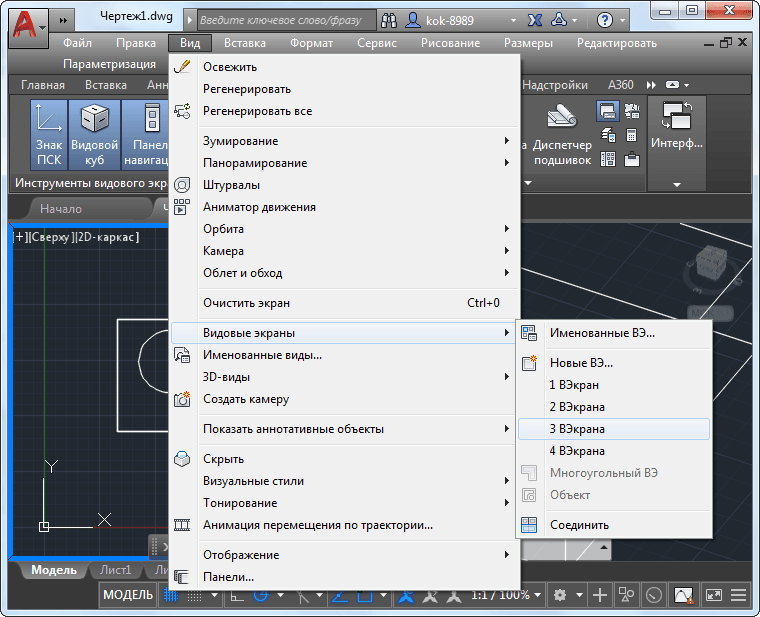
Työskentelevän lajin seulonta kolmeen AutoCAD: ssä
- 4 Viewports - Working VE: n murtaminen neljään. Tässä komennossa luodaan neljä VE -yhtä suurta kokoa, jotka jakavat työalueen tiukasti puoliksi vaakasuoraan ja pystysuunnassa. Tällä komennolla ei ole valintaparametreja komentoikkunassa.
- Polygonaalinen Viewport - Minkä tahansa muodon monikulmaisen alueen luominen, tämä komento (ja kehitystulosten tulostuskenttä) on saatavana vain "Liszt" -tilassa.
- Objekti - alueen luominen mistä tahansa muodon kohteista, tämä komento on saatavana myös vain "arkki" -tilassa.
- Liity - kahden naapurimaiden VE: n yhdistys yhdeksi. Kun työskentelet tämän joukkueen kanssa, on pidettävä mielessä, että kahden esineen tulisi olla yhteydessä toisiinsa, ja kun United, heidän on luotava uusi suorakulmainen muoto. Muutoin virheviesti näkyy joukkueessa - "Valitut näkymäportit eivät muodosta suorakulmiota" tarjouksen kanssa ensimmäisen ikkunan uudelleenvalmistamiseksi - "Valitse Dominant Viewport:".
Kun luot uuden lajien ikkunoiden (uusi Viewports -tiimi) kokoonpano 12 standardikokoonpanon kehittäjän ja kaiken, jotka on jo luotu itsenäisesti (uusi Viewports -asettaminen), käytössä. Uusi kokoonpano voidaan luoda heti, kun hän on omaksunut hänen nimensä. Kaikki luodut kokoonpanot ovat saatavilla ikkunassa, joka on paljastettu valittaessa kirjanmerkkiä "nimeltään Viewports".
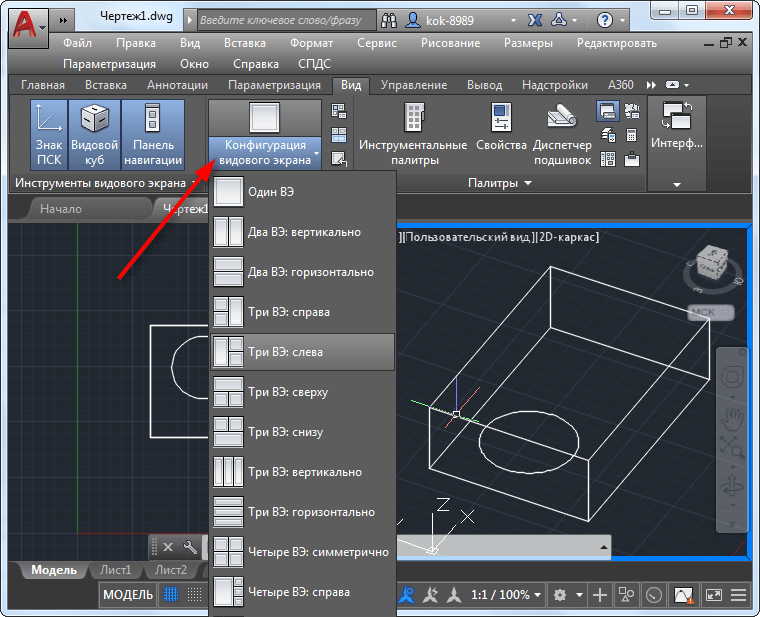
Vallankumouksellinen näytön kokoonpano AutoCAD: ssä
Jos valittu kokoonpano on useampi kuin yksi VE, silloin jokaiselle oletuksena on nimi - "virta". Mutta putoamisluettelossa "Vaihda näkymä" voit valita minkä tahansa aiemmin luodun VE: n. Nimettyjen lajien luominen tapahtuu komennossa "nimeltään näkymä". Kirjanmerkkejä on kaksi - erikseen 2D: lle ja erikseen 3D -työlle.
Jokainen VE on itsenäinen suunnittelualue, jokaisella voi olla oma mittakaava ja oma lähtöpiste. Sivusto, jolla työ on tällä hetkellä tapahtuva. Lajien näytön pääsyn tehtävä ratkaistaan hyvin yksinkertaisesti - napsauttamalla toisen VE: n alueella. Koska VE: n puuttuminen on vain yhden läsnäolo, sitten siirtyminen "yksittäiseen" kokoonpanoon on ratkaista ongelma, kuinka päästä pois veistä.
Työskentele 3D-videonäyttöjen kanssa "malleissa"
Työskentely 3D -tilassa lajien näytöillä ei eroa 2D: n työstä, juuri täällä mahdollisuudet mukautetaan uuteen tilaan:
- 10 UUSI Standardi NAS Uusi nimi: 6 “Flat” - “Yläosa”, “Pohja”, “Etuosa”, “Vasen” ja “Oikea” ja 4 isometristä lisätään ("virtaan" ja käyttäjälle. Isometrinen, SE -isometrinen , NE -isometrinen ja NW -isometrinen.
- Jos haluat siirtyä 3D VE: hen, sinun on valittava "Uusi Viewports" -ikkuna "-asetus". Oletuksena on, että 2D: n käyttö on ehdotettu.
- Kunkin VE: n valittua ilmettä voidaan muuttaa tulevaisuudessa tavanomaisella tavalla, valitsemalla minkä tahansa kymmenestä käytettävissä olevasta lajista "Näytä" / "3D Views" -valikossa.
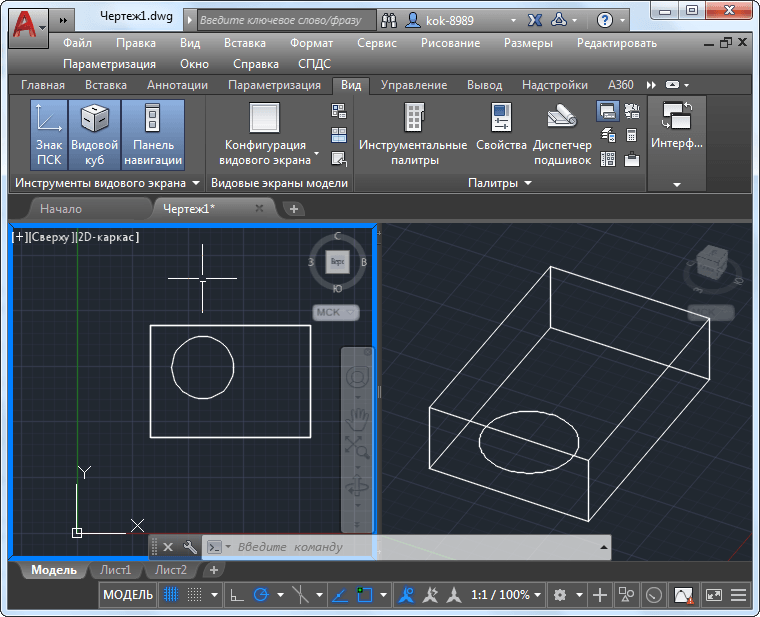
AutoCAD: n lajien näytöjen sisällön katseleminen AutoCAD
Työskentely lajien näytöillä "arkki" -tilassa
VE on erittäin hyödyllinen "malli" -tilassa. Mutta ne ovat yksinkertaisesti välttämättömiä "arkki" -tilassa. Otetaan huomioon, että “arkki” luodut esineet:
- Kelluva, sen luomisen jälkeen voidaan siirtää arkkia pitkin;
- Muutettu, sen jälkeen, kun niiden koko on muodostettu mielivaltaisesti;
- päällekkäin, ne voivat olla toisiaan.
Lisäksi ve "arkki" -tilassa:
- voi olla mielivaltainen muoto;
- voidaan luoda aiemmin luotuista esineistä, myös kaikista ääriviivoista.
Täällä myös aluksi kehittäjälle on annettu yksi VE koko arkki, jossa koko piirustus näytetään. Mutta:
- Tämän alueen koko ja sijainti (tarkemmin sanottuna tässä tilassa näitä esineitä voidaan kutsua tulostusalueiksi, tämä on tarkempi heijastaa niiden olemusta) voidaan muuttaa napsauttamalla hiiren kerran (tämä on tärkeää, emme ole virheellinen!) alueen sisällä. Samanaikaisesti alueen alue katkaistaan, ja kokonaismarkkerit ilmestyvät kulmiin, heidän apullaan ja voit vetää itse ikkunaa.
- Kiinnitämme huomiota siihen, että jos on jo tarve muuttaa piirustuksen näkyvyyttä sellaisessa ikkunassa, sinun on mentävä työskentelemään sen kanssa. Silloin hiiri napsauttaa "sisäpuolella" kahdesti - reuna on rohkea viiva. Nyt, tavallisen liikkeen työkalulla - "Pan Realtime", sinulla voi olla piirustus ikkunassa.
- Jos haluat muuttaa ikkunan piirustuksen lähdön asteikkoa, voit käyttää Viewports -paneelin mittakaavakomentoa (se on jo aktiivinen tässä tilassa).
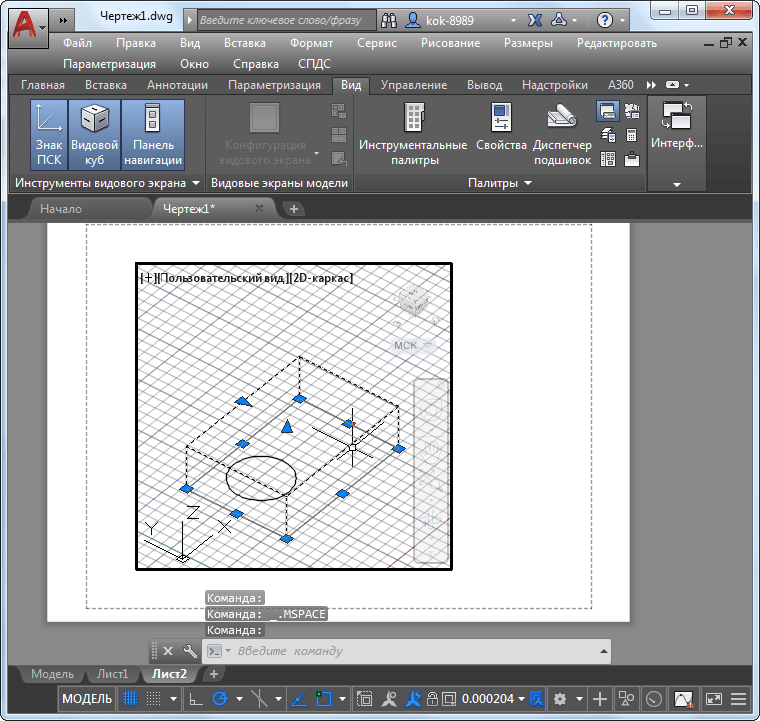
Työskentely lajien näytöillä "arkki" -tilassa
Työskentely VE: n kanssa "arkissa" tarkoitamme sitä:
- Laji -ikkunoita voi olla niin paljon kuin haluat - jokainen valinta lisää vain yhden, kaksi, kolme tai jopa neljä uutta.
- Monikulmaisen Viewports -komennon avulla Viewports -paneeli voidaan luoda minkä tahansa muodon katselemiseksi. Tärkein asia on, että uuden sivuston ääriviivat on suljettu.
- Käyttämällä "Muunna Object to ViewPort" -komento, voit luoda VE: n minkä tahansa aiemmin luodun objektin kanssa suljetulla ääriviivalla - ellipsistä, ympyrästä, polyhedronista jne. P. Tekniikat ja työkalut näiden esineiden luomiseksi "arkki" samanlaisissa tekniikoissa ja työkaluissa "malli".
- VE: n poistaminen (jälleen tarkemmin sanottu.
Kiinnitämme huomiota, jos on tarpeen mennä töihin koko arkin kanssa, niin on välttämätöntä jättää työntekijä - peruuta sen rasvaraja. Paina hiirtä kahdesti toimivia vettä tehdäksesi tämän.
AutoCAD: n versioista riippuen työviivat
VE on kehittäjätyökalu, joka on jatkuvasti altistunut parannusohjelman tekijöille. Esimerkiksi viimeisimmät versiot antavat kaikille niin kutsuttu "lajikuutio". Sen avulla voit määrittää nopeasti yleiskatsauksen suunnan - oikealla, vasemmalla, ylhäältä, alla, isometria.
Jotkut versiot antavat jokaiselle työkalutyökalun kohteelle ja mittakaavan muutokselle - "Helm".
Lajien ikkunoiden idea on yksinkertaisesti välttämätön monimutkaisten piirustusten suunnittelussa. Mitä enemmän olet yhteydessä tähän ajatukseen, sitä enemmän pidät siitä. On vain yksi asia, joka voi pilata mielialaasi samanaikaisesti - näytön pieni koko. Lajien näytöksiä on jo erittäin vaikea käyttää ”17 tuumaa”, vain “ei kumi” -monitoria ja kaikki ei ole sijoitettu. Mutta täällä ei ole mitään tekemistä. On jo kauan huomannut, että AutoCAD on 21 tuumaa ja enemmän näyttöjä!
- « Kuvan leikkaaminen AutoCAD ssä, jos ei ole minnekään mennä, eikä muita työkaluja ole
- AutoCAD -ohjelman hallitseminen on pääosin psykologian luokasta, todisteet ovat »

